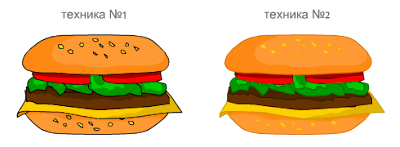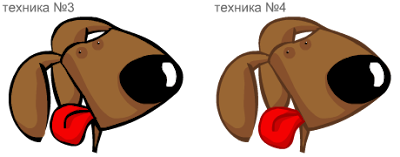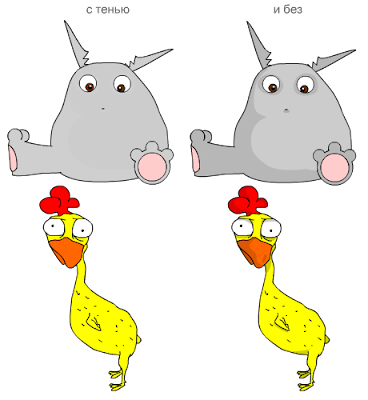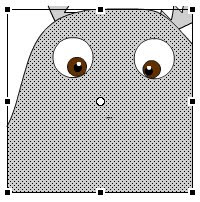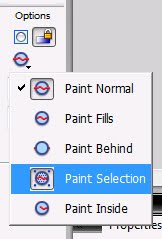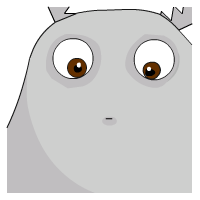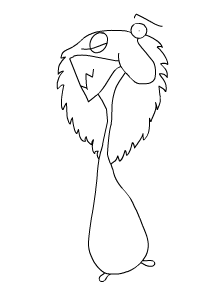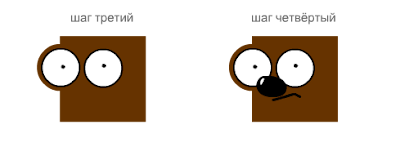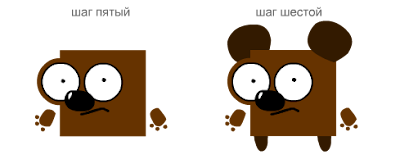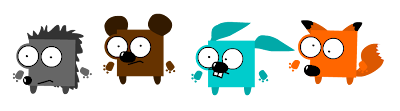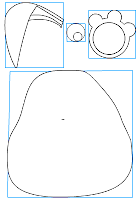Как рисовать облака
Шаг первый:
Берем кисть(B), выбираем белый цвет #ffffff и рисуем пятно вдалеке напоминающее облако, теперь берём кисть по больше и в нужных местах по контуру делаем барашки, обычные круги. В результате мы получаем пятно с выпуклыми шарами вдоль по нашему контуру. Идем дальше...
Шаг второй:
Подобие облака мы нарисовали, но на облако оно мало похоже. Чтобы придать реалистичности рисунку нам нужно нарисовать тень, что мы собственно и будем сейчас делать. Для начала копируем получившееся пятно и заливаем его серой краской #cccccc.
Шаг третий:
Продолжим делать тень. Берём ластик-стёрку(E) и стираем лишнее нашей тени. Снизу можно посмотреть как стирал я, и ориентироваться на мои рисунки, надеюсь так будет легче и результат вас не испугает.
Шаг четвёртый:
Берем нашу тень нарисованную в предыдущем шагу и накладываем на пятно нарисованное вначале. У вас получилось? Отлично! А что получилось у меня смотрите ниже)

Зарисовки - перевод во flash
Для начала нужен персонаж. Готов? Прекрасно! Берём фотоаппарат и запечатляем его на снимках. Фотоаппарат конечно цифровой, чтобы можно было скинуть фото-работы на компьютер, и так работы мы скинули теперь перекидываем их в наш новый flash проект.
Добавляем фото в первый кадр. И в свойствах соя жмём на замочек. Создаём еще один слой. Он должен быть сверху. А дальше выставляем карандаш (Y) и рисуем нашего персонажа по контуру.
Когда персонаж нарисован можно удалить нижний слой с фотографией. Уверяю вас, что результат вас не очень впечатлит, нужно его привести в божеский вид: дополняя, передвигая и изменяя до готовности. Приятного аппетита!


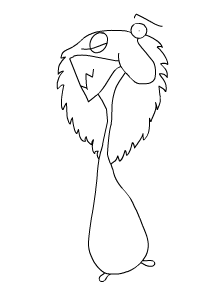
Создание персонажа
Шаг первый
Начинаем с простого квадрата(R), цвет #633000
Шаг второй
Добавляем к квадрату круг(O) таково же цвета (#633000)
Получившуюся фигуру заносим в Movie Clip(F8)

Шаг третий
Рисуем глаза, нажимаем (0) (чёрная линия 2 размера)
Получившийся глаз мы заносим в Movie Clip (F8), так же получаем и второй глаз (НЕ КОПИРУЙТЕ Movie Clip ПЕРВОГО ГЛАЗА - ПРИ АНИМАЦИИ ПЕРВОГО ГЛАЗА, АНИМАЦИЯ ВТОРОГО БУДЕТ ТАКАЯ ЖЕ КАК И В ПЕРВОМ) Чтобы этого избежать все повторяющиеся детали нашего зверя (глаза, уши, ноги, руки) разносите по нескольким Movie Clip'ам, а не копируйте.
Шаг четвёртый
Теперь нос и рот, рисуем как на картинке) Для носа используем кисть(B), а для рта карандаш(Y).
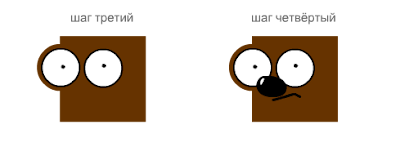
Шаг пятый
Руки рисуем с помощью кисти(B) Не забываем про условие описанное на третьем шагу.
Шаг шестой
Продолжаем манипулировать кистью(B) рисуем уши и ноги (правильнее: лапы))), одно ухо заносим назад, и обе ноги тоже на задний план.
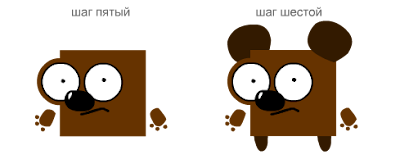
Наш зверь готов! По такому принципу можно перерисовать всех обитателей нашей планеты. Пользуйтесь! Надеюсь пост вышел интересным и познавательным) Вот что вышло у меня)
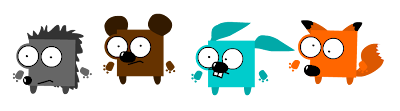
Содание персонажа эта одна из основных частей при создании анимационного мультфильма во flash. Этому моменту я предлагаю вам уделить особое внимание.
Сюжет, главным образом будет рассказан вашими персонажами. То, что они делают, как выглядят, даст понять вашему зрителю, кто ваши персонажи, как они связанны с сюжетом и их взаимоотношения.
Главное, для новичков это разобрать персонажа на части или элементы по клипам<, для удобства анимирования. Нарисуйте все необходимые части нашего персонажа (как вы видете на рисунке) добавте все части в отдельные мовклипы. Для удобства в библиотеке файлов дайте каждой части название то бишь рука, нога или голова. Подходя к работе по созданию персонажей именно таким образом мы экономин время и получаем неплохие результаты.

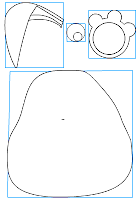


источник здесь